大部分的引导界面基本上都是千篇一律的,只要熟练掌握了一个,基本上也就没什么好说的了,要想实现应用程序只启动一次引导界面这样的效果,只要使用SharedPreferences类,就会让程序变的非常简单,下面来详细介绍一下这个类的使用方法
1.SharedPreferences的详细介绍和用法
其实在 20.游戏开发基础(游戏数据存储)中已经有过介绍了,为了文章的完整还是再介绍一遍。
做软件开发应该都知道,很多软件会有配置文件,里面存放这程序运行当中的各个属性值,由于其配置信息并不多,如果采用数据库来存放并不划算,因为数据库连接跟操作等耗时大大影响了程序的效率,因此我们使用键值这种一一对应的关系来存放这些配置信息。SharedPreferences正是Android中用于实现这中存储方式的技术。
SharedPreferences的使用非常简单,能够轻松的存放数据和读取数据。SharedPreferences只能保存简单类型的数据,例如,String、int等。一般会将复杂类型的数据转换成Base64编码,然后将转换后的数据以字符串的形式保存在 XML文件中,再用SharedPreferences保存。
SharedPreferences使用方法:
<1> 使用Activity类的getSharedPreferences方法获得SharedPreferences对象,其中存储key-value的文件的名称由getSharedPreferences方法的第一个参数指定;
<2> 使用SharedPreferences接口的edit获得SharedPreferences.Editor对象;
<3> 通过SharedPreferences.Editor接口的putXxx方法保存key-value对。其中Xxx表示不同的数据类型。例如:字符串类型的value需要用putString方法;
<4> 通过SharedPreferences.Editor接口的commit方法保存key-value对。commit方法相当于数据库事务中的提交(commit)操作。
具体代码的书写流程为:
A、存放数据信息
<1> 打开Preferences,名称为setting,如果存在则打开它,否则创建新的Preferences
SharedPreferences settings = getSharedPreferences(“setting”, 0);
<2> 让setting处于编辑状态
SharedPreferences.Editor editor = settings.edit();
<3> 存放数据
editor.putString(“name”,”cnblogs”);
editor.putString(“URL”,”www.cnblogs.com”);
<4> 完成提交
editor.commit();
B、读取数据信息
<1> 获取Preferences
SharedPreferences settings = getSharedPreferences(“setting”, 0);
<2> 取出数据
String name = settings.getString(“name”,”默认值”); String url = setting.getString(“URL”,”default”);
以上就是SharedPreferences的使用方法,其中创建的Preferences文件存放位置可以在Eclipse中查看:
DDMS->File Explorer /<package name>/shared_prefs/setting.xml
2.实现的效果图(图片分别为欢迎界面、引导界、软件主页)
第一次启动程序:欢迎界面-->引导界面-->软件主页
以后启动程序:欢迎界面-->软件主页
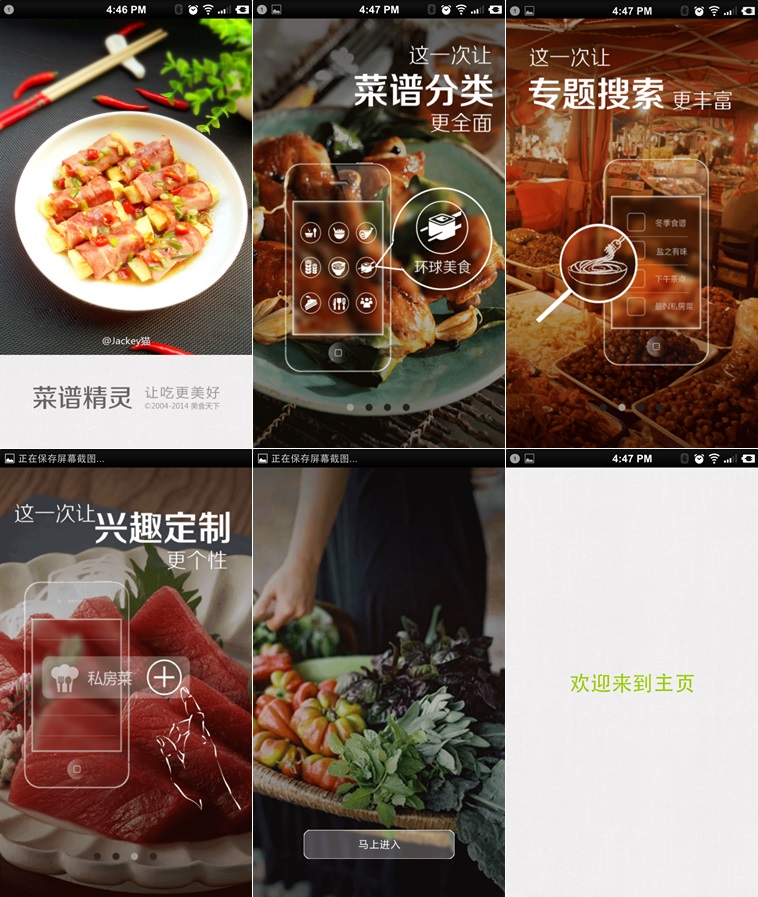
3.具体的实现编码
(1)欢迎页面Java代码,就是简单的建个线程,延迟指定时间,然后跳转就可以了
package com.yanis.ui; import android.app.Activity; import android.content.Context; import android.content.Intent; import android.content.SharedPreferences; import android.content.SharedPreferences.Editor; import android.os.Bundle; public class WelcomeActivity extends Activity implements Runnable { // 是否是第一次使用 private int settingVERSION; public static final int VERSION = 1; @Override protected void onCreate(Bundle savedInstanceState) { super.onCreate(savedInstanceState); setContentView(R.layout.activity_welcome); // 启动一个延迟线程 new Thread(this).start(); } @Override public void run() { try { // 延迟两秒时间 Thread.sleep(2000); // 读取SharedPreferences中需要的数据 SharedPreferences preferences = this.getSharedPreferences( "Y_Setting", Context.MODE_PRIVATE); settingVERSION = preferences.getInt("VERSION", 0); /** * 如果用户不是第一次使用则直接调转到显示界面,否则调转到引导界面 */ if (settingVERSION != VERSION) { startActivity(new Intent(WelcomeActivity.this, GuideActivity.class)); } else { startActivity(new Intent(WelcomeActivity.this, MainActivity.class)); } finish(); } catch (Exception e) { } } }WelcomeActivity
(2)引导页面,用的ViewPager实现的,可以参考下ViewPager介绍和简单实现 ,具体可以在源代码中查看
(3)主页,这就没什么好说的了,就一个显示布局的页面。
源代码地址:https://github.com/YeXiaoChao/Yc_ui_guideview_once
来源:http://blog.csdn.net/yangyu20121224/article/details/8987342